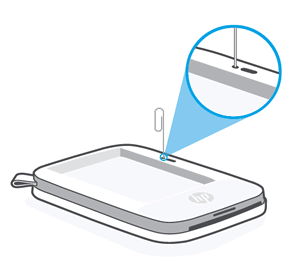There are 0 items in your cart
View all items >Sub-totalbefore tax & fees
$0.00
 , puis appuyez sur pignon.
, puis appuyez sur pignon.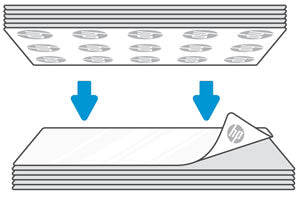
Remarque:Vous pouvez activer l'autorisation de localisation pour vous connecter et imprimer, puis la désactiver lorsque vous n'utilisez pas le Sprocket.
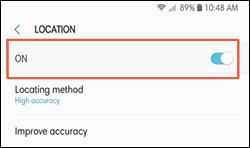
 , robinet pignon, puis appuyez sur
Gérer les imprimantes.
, robinet pignon, puis appuyez sur
Gérer les imprimantes.
Remarque:L'emplacement du bouton de réinitialisation varie selon le modèle de Sprocket. En règle générale, le bouton est situé sous le couvercle du papier, mais peut également être trouvé à l'extérieur à côté du port de charge.